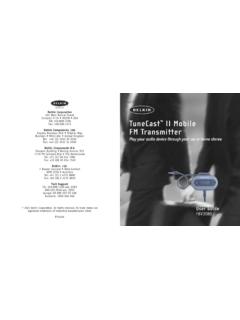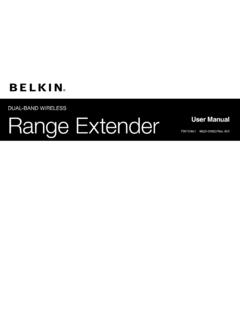Transcription of Manuel de l'utilisateur - cache-www.belkin.com
1 FRAN AISM anuel de l'utilisateurF7D7602V2 8820ed01325fr Rev. C00 Cam ra HD Wi-Fi avec syst me de vision nocturneTABLE DES MATI RESPour d buter ..1 Contenu de l'emballage ..1 Configuration initiale ..1 Configuration de votre cam ra sans fil depuis un appareil mobile ..2PR SENTATION DE VOTRE CAM RA Wi-FI ..19 Face avant ..19 Face arri re ..20 Caract ristiques techniques ..21 Caract ristiques logicielles et sp cifications ..21 Appli sur iOS ou Android ..21 Fen tre principale ..23 Protection ..25 Navigateur Web ..25 NetCam Cloud + ..26 Comment activer l'essai gratuit Cloud+ ..26 Configuration syst me requise ..32R initialisation de la cam ra ..32D pannage, assistance technique et garantie ..33 Garantie produit limit e de 2 ans de belkin International, Inc ..38 Pour une demande d'intervention ..39 Information sur la certification.
2 41 Assistance technique ..41D claration de conformit la r glementation en mati re de compatibilit lectromagn tique et d'interf rences lectromagn tiques .. 42 Europe D claration de conformit CE ..43 Consignes g n rales de s curit : ..431 Merci d'avoir choisi la NetCam HD de belkin . Cet appareil vous permettra de ne pas perdre de vue votre domicile et vos proches pendant votre de l'emballageNetCam HD+Bloc d'alimentationGuide d'installation rapideKit de montageConfiguration initialePour commencer, vous avez besoin de : Votre routeur sans fil, son nom de r seau (SSID) et son mot de passe .Un appareil Android (version 2 .3 ou ult rieure) ou un iPhone, iPad ou iPod touch (iOS version 5 .0 ou ult rieure) .Pour d buter2 PouR D BuTERC onfiguration de votre cam ra sans fil depuis un appareil mobile 1 . Branchez la NetCam sur une prise de courant.
3 2 . Mettez la NetCam en mode de configuration en basculant le commutateur au dos de la cam ra .Assurez-vous que l'interrupteur est bel et bien en mode de configuration et que le voyant Wi-Fi clignote .3 PouR D BuTER4. Configuration sur iPhone, iPad ou iPod Connecter votre appareil mobile au signal Wi-Fi de la cam raAllez R glages> Wi-Fi sur votre iPhone/iPad/iPod touch et connectez-vous au signal Wi-Fi de la cam l' tape suivante seulement si la connexion est confirm T l chargez la derni re mise jour de l'application belkin NetCam ou mettez jour votre : Lorsque le t l chargement est termin , ne lancez pas tout de suite l'application. Allez l' tape D Configurer de la cam raCliquez sur Continuer pour commencer l' Lancer l'appli NetCamUne fois la connexion tablie entre votre appareil et la cam ra, lancez l'application NetCam.
4 Un message d'avertissement tel que celui illustr ci-dessous peut appara tre. Cliquez sur Oui pour configurer la cam ra. Si vous ne voyez pas la fen tre, cela signifie que vous n' tes pas connect au signal Wi-Fi de la NetCam HD+. R p tez l' tape 4,1 et attendez la confirmation de la D Se connecter InternetS lectionnez votre r seau Wi-Fi pour la connexion Aper u de la cam raApr s avoir tabli la connexion avec votre appareil, la cam ra vous montre un aper u. Touchez Connect Camera to Internet (Connectez la cam ra Internet).6 PouR D BuTERP atientez pendant que la cam ra se connecte Se connecter InternetEntrez votre mot de passe Wi-Fi si vous disposez d'un r seau s curis . 7 PouR D Utiliser un compte existantSi vous avez d j un compte, s lectionnez Use existing (Compte existant), puis entrez les identifiants du compte.
5 Touchez Sign in (Connexion). Cr er un compteSi vous configurez votre cam ra pour la premi re fois, vous devez cr er un D BuTERT ouchez Continue (Continuer). L'enregistrement de la cam ra sur le serveur prend quelques Configurer les informations de la cam ra Nommez et d crivez votre cam D BuTERF licitations ! Terminer l'installation Basculez le commutateur au dos de la NetCam. Touchez Finish (Terminer) pour achever la D BuTER5. Configuration sur appareils Connecter votre appareil au signal Wi-Fi de la cam raAllez Param tres > Sans fil et R seau > Param tres Wi-Fi et connectez-vous au signal Wi-Fi de la cam l' tape suivante seulement si la connexion est confirm Lancer l'appli NetCamUne fois la connexion tablie entre votre appareil et la cam ra, lancez l'application NetCam. Un message d'avertissement tel que celui illustr ci-dessous peut appara tre.
6 Cliquez sur Oui pour configurer la cam vous ne voyez pas la fen tre, cela signifie que vous n' tes pas connect au signal Wi-Fi de la NetCam HD+. R p tez l' tape 5,1 et attendez la confirmation de la D Configurer la cam raCliquez sur Continuer pour commencer l' Aper u de la cam raApr s avoir tabli la connexion avec votre appareil, la cam ra vous montre un aper u. Touchez Connect Camera to Internet (Connectez la cam ra Internet).12 PouR D Se connecter InternetS lectionnez votre r seau Wi-Fi pour la connexion Se connecter InternetEntrez votre mot de passe Wi-Fi si vous disposez d'un r seau s curis .13 PouR D BuTERP atientez pendant que la cam ra tablit une connexion Cr er un compteSi vous configurez votre cam ra pour la premi re fois, vous devez cr er un D Utiliser un compte existantSi vous avez d j un compte, s lectionnez Use existing (Compte existant), puis entrez les identifiants du compte.
7 Touchez Sign in (Connexion). Configurer les informations de la cam raNommez et d crivez votre cam D BuTERT ouchez Continue (Continuer). L'enregistrement de la cam ra sur le serveur prend quelques Terminer l'installationBasculez le commutateur au dos de la NetCam. Touchez Finish (Terminer) pour achever la D BuTERF licitations ! 17 PouR D BuTER6. Monter la cam ra (facultatif)D vissez le support de la base et retirez le les vis au mur et accrochez la plaque sur les ,5 mm2,5 mm 18 PouR D BuTERA lignez la base avec la plaque et vissez le support de la cam avantA : Capteur de luminosit B : Capteur de la cam raC : DEL IRD : MicrophonePr SeNtAtIoN de Votre CAM rA WI-FI20Pr SeNtAtIoN de Votre CAM rA WI-FI20 Face arri reVoyantsA : ConfigurationVert : Mode de configuration activ Orange : Initialisation du mode de configuration teint : Mode de configuration d sactiv B : R seauVert : Connect e au serveurOrange : Connect e un r seau local uniquementJaune ambr clignotant : Non connect eVert clignotant : Connect e au r seau, pr te tre configur e C : AlimentationVert : MarcheD.
8 Pied de la cam raVous pouvez r gler la position de la NetCam en ajustant le : Bouton de r initialisationR initialisation du syst me : Appuyez pendant 1 seconde pour r initialiser le syst tres par d faut : Appuyez pendant 20 secondes pour restaurer les param tres par d faut d' : Commutateur de configurationRelever pour passer en mode pour passer en mode cam : Haut-parleursPour la fonction d'appel .G21 CArACt rIStIqueS teChNIqueSCaract ristiques logicielles et sp cifications Appli sur ioS ou Android Configuration de la cam ra Cam ra en direct Enregistrer un instantan et une vid o d'un streaming en direct Audio bidirectionnel en direct Param tres de la cam ra Activer/d sactiver les alertes via e-mail Partage du contenu film par la cam ra D finir l' tat de la cam ra (en ligne, priv ) Contr le des diodes infrarouges Ajustement automatique Flux vid o (r solution vid o, qualit )
9 NetCam Cloud+ Essai gratuit Acheter un plan Param tres g n raux R initialiser le mot de passe Connexion automatique Inviter vos amis voir votre cam ra Clips vid os sur NetCam Cloud+ Voir les clips enregistr s22 CARACT RISTIqUES TECHNIqUESA ppli Web Cam ra en direct Audio en direct sur certains navigateurs PC (Internet Explorer , Firefox et Google Chrome ) Param tres de la cam ra Mise jour du micrologiciel Supprimer la cam ra Inviter vos amis voir votre cam ra Activer/d sactiver les alertes via e-mail Gestion du compte utilisateur R initialiser le mot de passe Clips vid os sur NetCam Cloud+ Afficher les clips T l charger les clips Supprimer des clips Rechercher des clips par p riode23 CARACT RISTIqUES TECHNIqUESFen tre principaleConfigurer la cam raNom de la cam ra Partage Partag e : La cam ra est partageable Priv e.
10 La cam ra n'est pas partag eAudio On/OffVolume du haut-parleurLumi res infrarouges Auto/On/OffRotation de l' cran Orientation correcte Invers Dimension 320 x 180 640 x 360 1280 x 720 NetCam Cloud + Achter un plan Alertes par e-mailConfigurer la cam raEtat de la cam ra24 CARACT RISTIqUES TECHNIqUESC apturer une imageEnregistrer une vid oActiver/d sactiver l'audioFonction d'appel25 CArACt rIStIqueS teChNIqueSProtectionPour vous prot ger contre les hackers, une fen tre appara tra si quelqu'un se connecte votre compte en m me temps que vous .Navigateur WebAcc dez ce lien via Internet Explorer, Netscape, Firefox ou Google Chrome : , vous serez en mesure de visionner la cam ra depuis votre RISTIqUES TECHNIqUESNetCam Cloud +Comment activer l'essai gratuit Cloud+1. Acc dez aux param tres de la cam ra pour laquelle vous souhaitez commencer l'essai l' cran Param tres de la cam ra, s lectionnez l'option Acheter un S lectionnez Essai Confirmez que vous souhaitez activer l'essai gratuit en s lectionnant acheter le service Cloud+1.